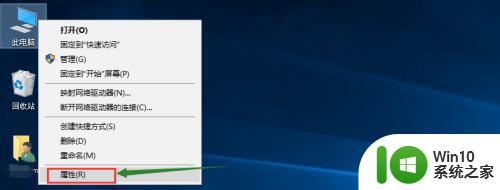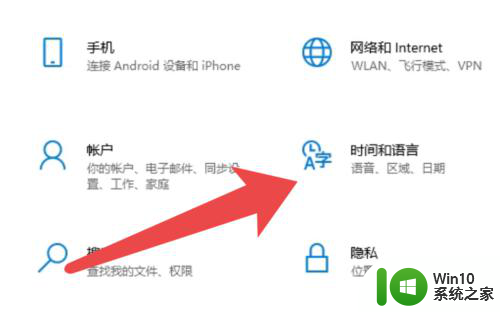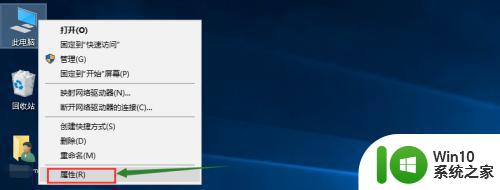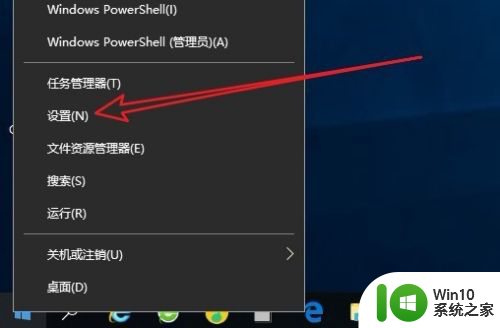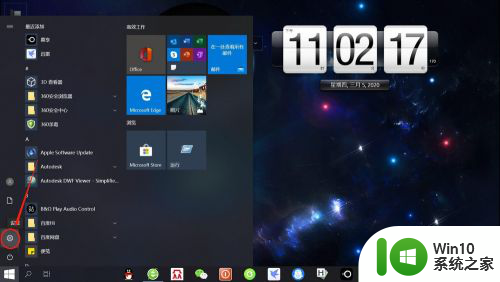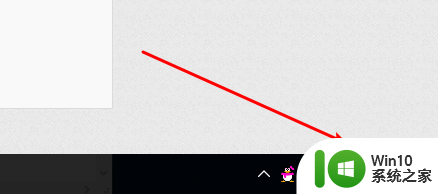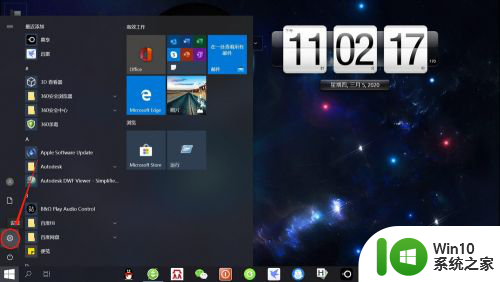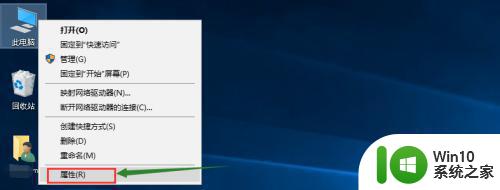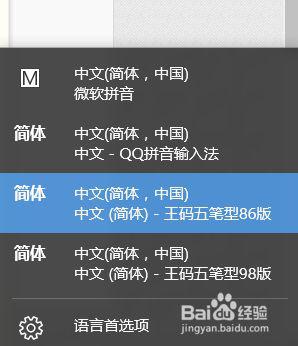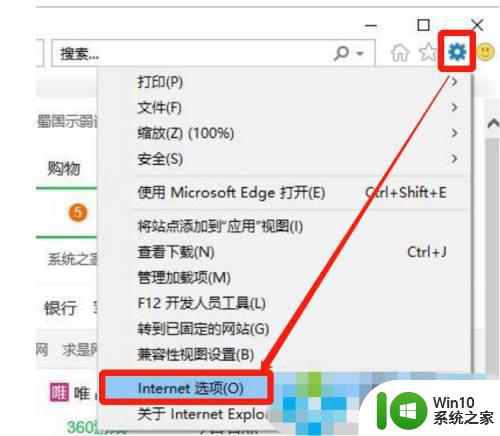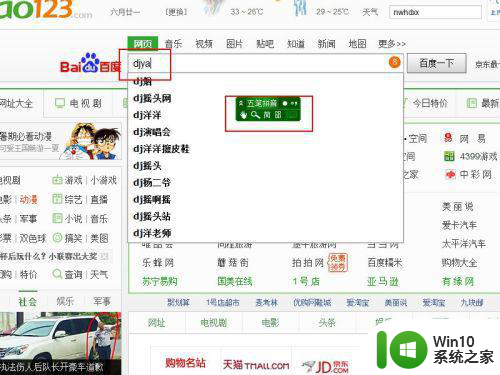win10五笔输入法无法选择怎么办 win10五笔输入法打不出字怎么办
win10五笔输入法无法选择怎么办,win10自带的五笔输入法是很多人在电脑上输入中文的必备工具之一,然而在使用过程中,有些用户可能会遇到五笔输入法无法选择或打不出字的问题。这些问题不仅会影响我们的工作和生活,而且还会让我们感到十分困扰。那么我们该如何解决这些问题呢?下面就让我们一起来看看吧。
解决方法:
1、我们可以看到不兼容的表现,并不是说这个第三方的五笔输入法不可使用,只是在使用的时间出现各种各样的问题,如不跟随光标,或在有些软件界面,无法使用,出现“已禁用IME”。
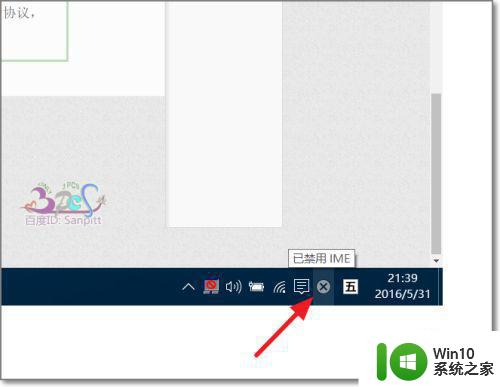
2、点击开始进入Windows设置,也就是控制面板。
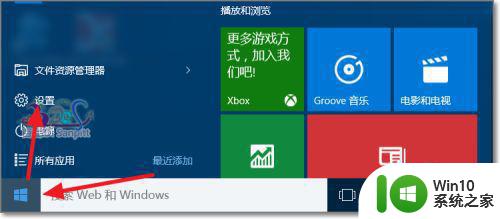
3、在设置中,找到“时间和语言”点击进入可以设置输入法。
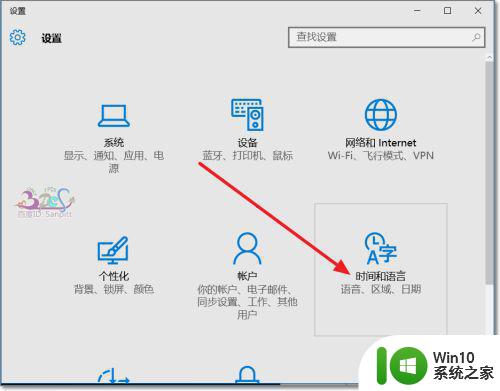
4、点击区域和语言下面的其他日期、时间和区域设置。
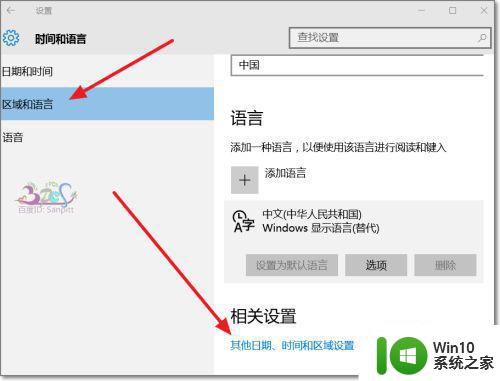
5、在语言下面点击添加语言。
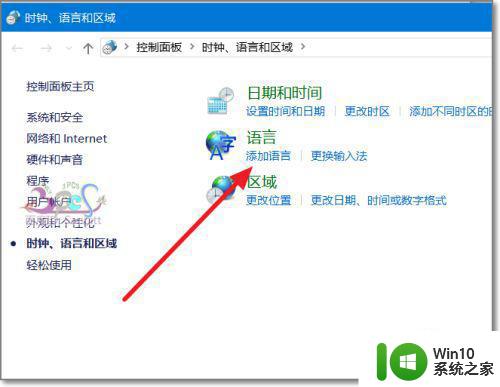
6、这时可以进入输入法的高级设置。
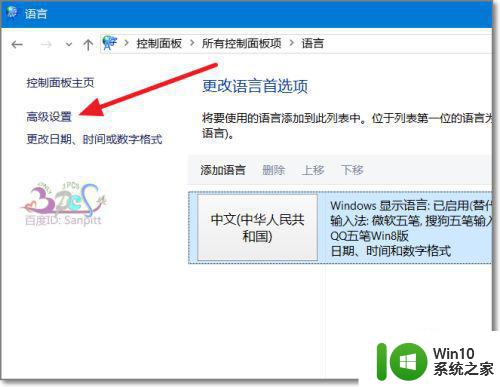
7、在“允许我为每个应用窗口设置不同的输入法”前面打勾,这样的我们在使用的兼容不高的软件就使用的Windows自己带的五笔。当然这种变通的方式并不是长久方法。
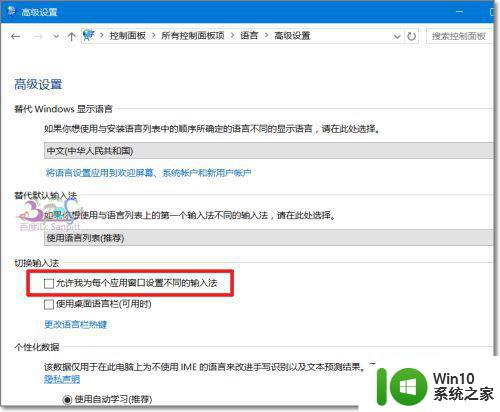
8、长久方法还是要需要这个第三方五笔本身加快更新对Windows操作系统的完美支持。目前笔者使用的QQ五笔对Windows10的兼容相对比较好。
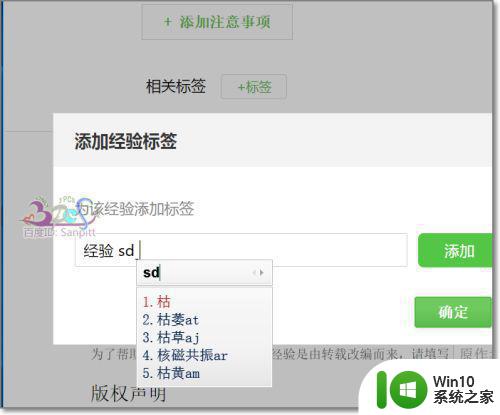
以上就是关于win10五笔输入法无法选择的解决方案,希望这些步骤能够帮助到需要的用户,祝大家顺利解决问题。